Trello でアーカイブされたカードを確認する方法 – TechCult
その他 / / May 13, 2023
Trello を使用すると、ユーザーはアプリ内でカードをアーカイブできます。 Trello でアーカイブされたカードを表示する方法を知りたい場合は、適切なページを参照してください。 このガイドでは、カードをアーカイブするとどうなるか、またカードがアプリ内のどこに配置されるかについて説明します。 それでは、さっそく始めましょう。
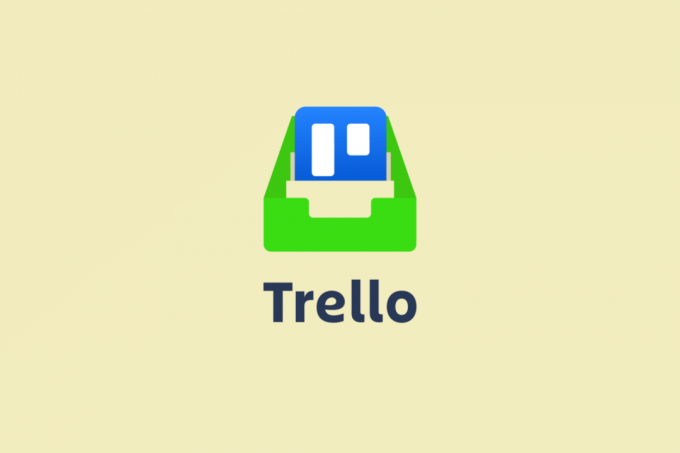
目次
Trello でアーカイブされたカードを確認する方法
ユーザーは、説明した Web ベースのリスト作成アプリケーションで自分のジョブをグラフィカルに配置できます。 彼らにとって意味があり、他のチームメンバーが何をすべきかを簡単に理解できる方法 終わり。 アプリの機能の 1 つは、アプリを使いやすく効率的にするためのアーカイブです。 Trello でアーカイブされたカードを表示する方法と、Trello でカードをアーカイブおよびアーカイブ解除する方法については、このガイドを読み続けてください。
素早い回答
Trello でアーカイブされたカードを表示するには、次の手順に従います。
1. にアクセスしてください Trello アカウント.
2. 次に、 希望のボード > 三点アイコン.
3. から もっと、 選択する アーカイブされたアイテム Trello でアーカイブされたカードを表示するには、
Trello のアーカイブはどこにありますか?
初心者の場合、Trello のアーカイブ オプションがどこにあるのかわからないかもしれません。 アーカイブオプションは、 アクションセクション この記事の後半の手順で説明したとおりです。
Trello でアーカイブされたカードはどうなりますか?
議論されたリスト作成アプリでカードをアーカイブすると、 無期限にアーカイブされたままになる. ただし、あなたと他の役員メンバーはカードを削除またはアーカイブ解除することができます。 自動的には削除されません。 その結果、決定はあなたの手に委ねられます。
Trello でカードをアーカイブするにはどうすればよいですか?
Trello にカードをアーカイブすると、ボードがより整理された状態になります。 また、必要な事項が表示されるので、素早く作業を行うことができます。 PC でこれを実現する方法については、次の手順を使用してください。
1. ログイン あなたへ Trello アカウント を入力することで 電子メールID.
2. 下 あなたのボード 左側のペインのセクションで、 希望のボード そこからカードをアーカイブします。

3. クリックしてください 希望のカード アーカイブしたい。

4. 下 行動 セクション、選択 アーカイブ または、 Cキー キーボードの上で。
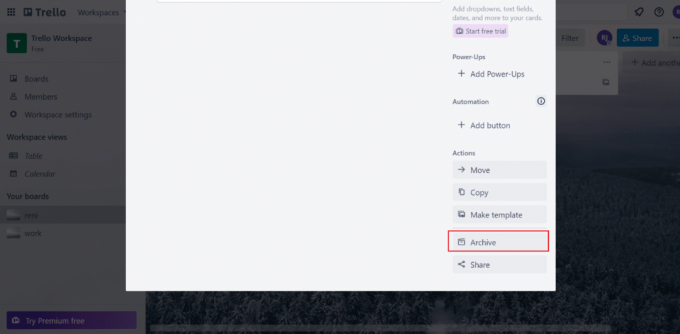
こちらもお読みください: Trello にリストを追加する方法
Trello でアーカイブされたカードを確認するには?
議論されたカードは、 リスト作成アプリケーション. それらはただ隠されているだけです。 したがって、いつでもこれらを表示できます。 以下の手順を参照してください。
1. に移動します Trello アカウント ブラウザ上で。
2. ここで、 希望のボード かつてカードが入っていたもの。
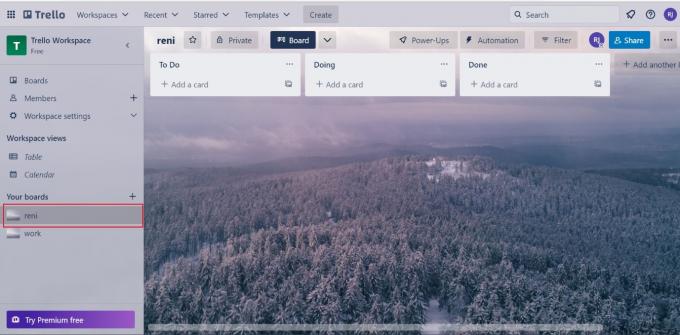
3. クリックしてください 三点アイコン ページから。

4. 下 もっと、 選択する アーカイブされたアイテム.
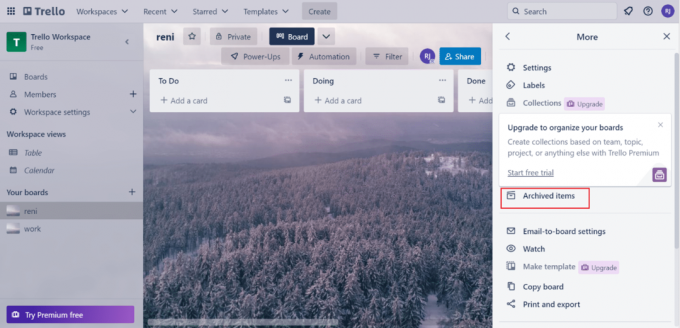
ここには、そのボードにアーカイブされているすべてのカードが表示されます。
また読む: Instagramデスクトップでアーカイブされた投稿を確認する方法
Trello でカードを解凍するにはどうすればよいですか?
Trello でカードをアーカイブ解除できます。 実行方法を学ぶには、以下にリストされている手順を使用してください。
1. あなたから Trello アカウントを開きます。 希望のボード そこからカードを解凍します。

2. クリックしてください 三点アイコン 画面の右上隅から。

3. クリックしてください アーカイブされたアイテム.
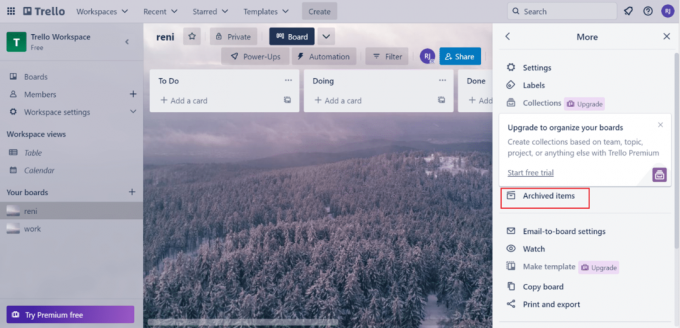
4. クリックしてください ボードに送信されました リンク。
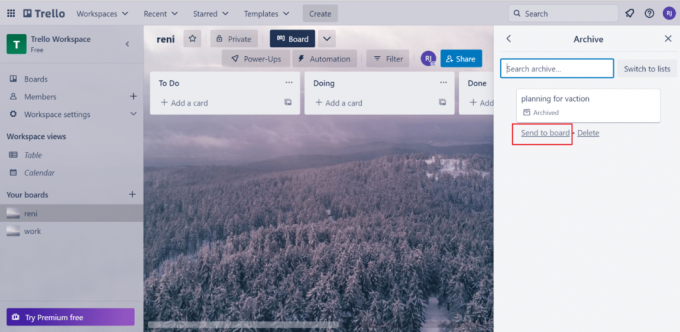
こちらもお読みください: ボード間で Trello カードをリンクする方法
Trello でカードを削除するにはどうすればよいですか?
カードを削除する場合は、まずカードをアーカイブする必要があります。 カードを削除する手順は次のとおりです。
1. 初め、 カードをアーカイブする この記事の上のセクションで説明した手順を実行します。
2. 実行したら、 消去 そのカードからのオプションです。

3. 最後に、 消去 決定を確認するオプション。
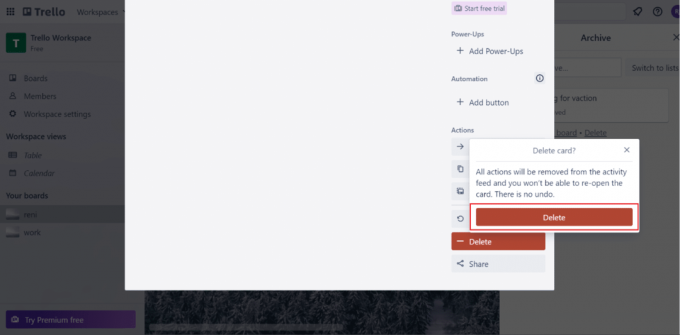
こちらもお読みください:Instagramを大量アーカイブする方法
について学んでいただければ幸いです Trello でアーカイブされたカードを確認する方法. ご質問やご提案がございましたら、以下のコメントセクションからお気軽にお問い合わせください。 また、今後学びたいことも教えてください。
Pete は TechCult のシニア スタッフ ライターです。 ピートはテクノロジー全般が大好きで、根っからの DIY 愛好家でもあります。 彼は、インターネット上でハウツー、機能、テクノロジー ガイドを執筆してきた 10 年の経験があります。



